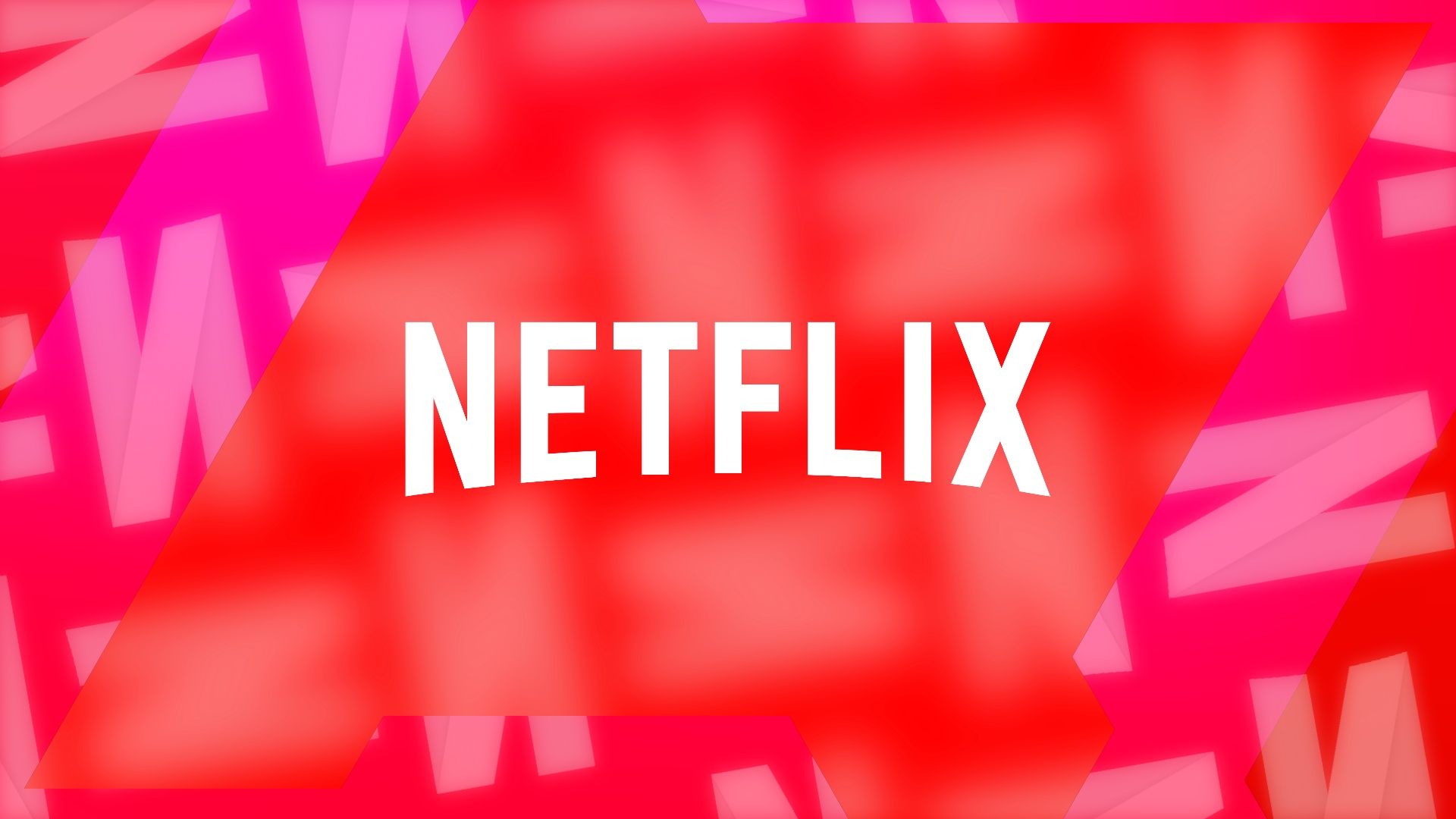Review sản phẩm
11 cách khắc phục các mã lỗi phổ biến trên Netflix: Thông tin chi tiết và giải pháp hiệu quả
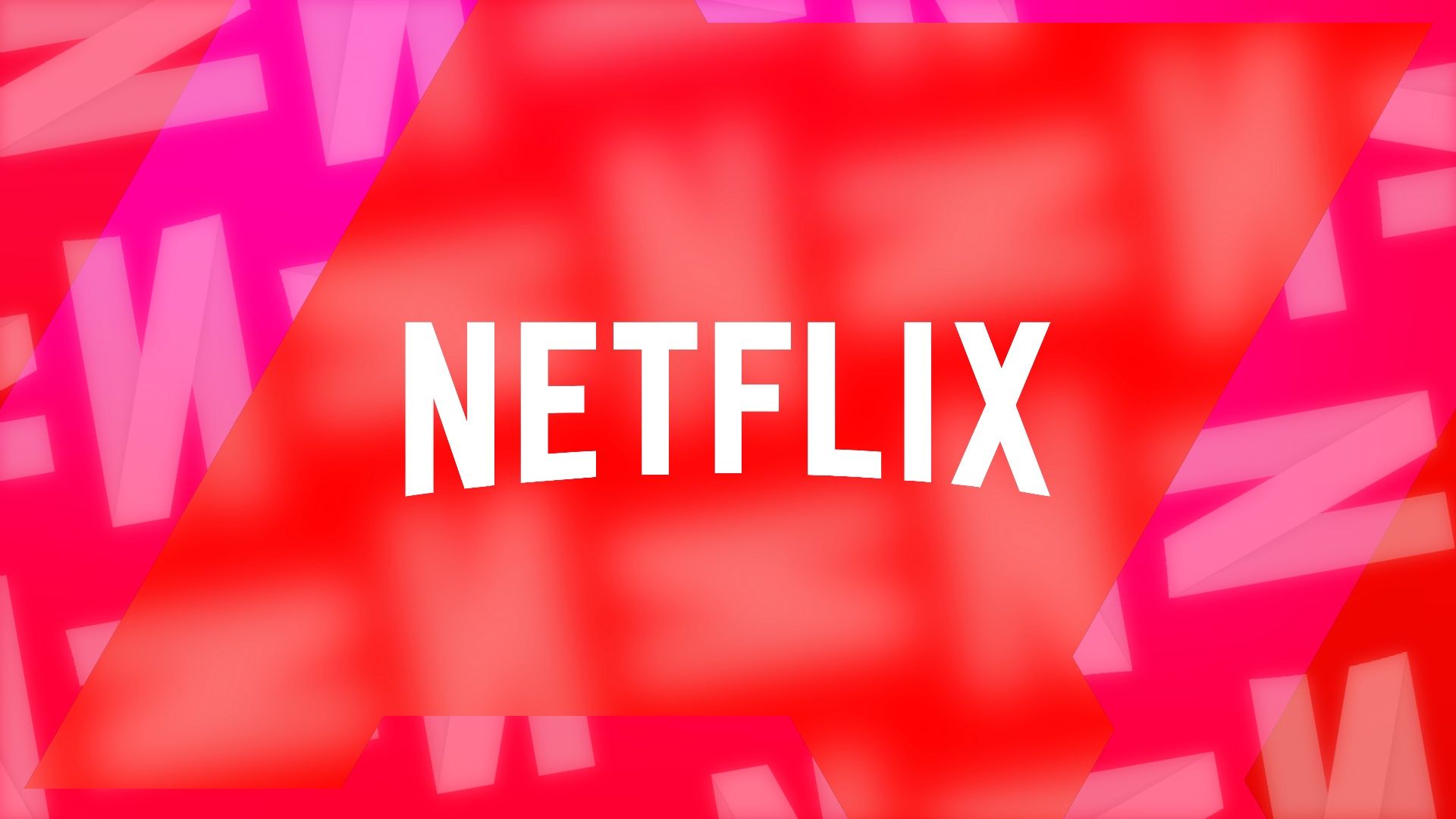
Bạn đã hoàn thành công việc, nhảy lên ghế dài để thư giãn và với lấy điều khiển TV. Nhưng các cô tiên internet có những kế hoạch khác. Netflix đưa ra một thông báo lỗi khó hiểu đặt ra nhiều câu hỏi hơn là câu trả lời. Điều này có thể xảy ra với bất kỳ ai, và thậm chí trên những chiếc TV thông minh tốt nhất.
Chúng tôi đã thu thập các mã lỗi Netflix phổ biến và cách khắc phục sự cố và sửa lỗi Netflix trên điện thoại, máy tính xách tay và TV thông minh. Trước khi bạn cân nhắc hủy đăng ký Netflix, hãy đọc tiếp để tìm hiểu cách khôi phục hoạt động của Netflix trong thời gian ngắn.
Có hàng trăm (nếu không muốn nói là hàng nghìn) mã lỗi Netflix và chúng tôi không thể liệt kê hết. Tuy nhiên, một số mẹo này có thể giải quyết được mọi loại lỗi. Hãy thử nếu chúng có ý nghĩa, ngay cả khi mã lỗi chúng tôi liệt kê không khớp với mã lỗi của bạn.
11 Lỗi Netflix NW-2-5
Một trường hợp điển hình về kết nối internet của bạn đang gặp trục trặc
Các trang trợ giúp chính thức của Netflix cho biết mã lỗi phổ biến này xuất hiện khi thiết bị của bạn mất quá nhiều thời gian để kết nối với máy chủ Netflix. Có thể có nhiều nguyên nhân gây ra lỗi. Kết nối internet của bạn có thể chậm hoặc không hoạt động hoặc thiết bị của bạn có thể không được kết nối đúng cách với mạng. Để khắc phục sự cố này, hãy thử các bước sau:
- Kiểm tra kết nối internet của bạn. Các ứng dụng khác trên cùng một thiết bị hoặc các thiết bị khác trên cùng một mạng có thể truy cập internet mà không có vấn đề gì không? Nếu không, hãy đặt lại bộ định tuyến không dây và phần cứng khác mà công ty dịch vụ internet của bạn cung cấp. Nếu bạn vẫn không thể truy cập internet, hãy liên hệ với nhà cung cấp của bạn để được hỗ trợ.
- Kiểm tra tốc độ kết nối của bạn. Netflix có thể trả về lỗi nếu bạn kết nối internet nhưng tốc độ quá chậm. Chúng tôi có hướng dẫn chi tiết về cách thực hiện kiểm tra tốc độ cho Netflix.
- Khởi động lại thiết bị của bạn. Đặt chế độ ngủ hoặc chế độ chờ có thể không hiệu quả. Thay vào đó, hãy tắt TV hoặc máy chơi game và bật lại để buộc nó kết nối lại với mạng của bạn. Nếu bạn sử dụng thiết bị phát trực tuyến, hãy rút phích cắm trong vài giây và cắm lại.
- Kiểm tra tình trạng tắc nghẽn mạng. Các điểm truy cập công cộng như ở khách sạn và quán cà phê có thể có hàng chục thiết bị được kết nối cùng lúc, điều này có thể làm quá tải mạng. Hãy kết nối với một mạng khác nếu có thể.
- Kiểm tra xem thiết bị có chiếm dụng băng thông không. Một máy tính xách tay tải phim hoặc trò chơi có thể làm chậm tốc độ Internet của tất cả các thiết bị khác trong cùng mạng.
- Kiểm tra xem Netflix có thể truy cập được trên mạng bạn sử dụng không. Bạn có thể phải xác nhận điều này với nhà cung cấp internet của mình vì một số nhà cung cấp có thể chặn dịch vụ phát trực tuyến trên mạng của họ. Trường hợp này có thể xảy ra ở những nơi như khuôn viên trường đại học hoặc các điểm truy cập cho khách du lịch mà bạn thuê tại sân bay.
- Đảm bảo thiết bị của bạn không ở quá xa bộ định tuyến không dây. Tốc độ Internet chậm dần khi bạn ở xa điểm truy cập không dây. Nếu có thể, hãy di chuyển thiết bị của bạn đến gần hơn.
10 Lỗi Netflix NW-3-6
Gần đây bạn có điều chỉnh cài đặt mạng không?
Cái này Mã lỗi Netflix liên quan đến sự cố mạng. Sự cố có thể xuất hiện sau khi bạn thay đổi cài đặt trên mạng có thể gây ảnh hưởng đến kết nối của Netflix. Để giải quyết, hãy thử cách này:
- Hoàn nguyên các thay đổi cài đặt mạng bạn đã thực hiện. Điều này có thể bao gồm cài đặt DNS hoặc modem được thực hiện trên thiết bị hoặc bộ định tuyến của bạn.
- Tắt VPN của bạn. Một số người giả mạo vị trí của họ bằng VPN để truy cập nội dung Netflix từ các khu vực khác. Tuy nhiên, VPN có thể được thiết lập trên máy tính xách tay hoặc mạng của công ty, điều này có thể gây nhiễu kết nối của Netflix. Nếu có thể, hãy tắt VPN hoặc đổi sang quốc gia khác và xem liệu điều đó có khắc phục được lỗi không.
- Hãy thử các bước khác. Nếu không có cách nào hiệu quả, hãy thực hiện theo các gợi ý được trình bày ở các đoạn trên: khởi động lại thiết bị, khởi động lại bộ định tuyến và phần cứng internet, xác nhận rằng không có thiết bị nào trên mạng của bạn đang làm chậm mạng và đảm bảo tốc độ kết nối của bạn đủ để phát trực tuyến Netflix.
9 Lỗi Netflix TVQ-ST-103, TVQ-ST-113, TVQ-ST-115 và TVQ-ST-122
Sự cố mạng hoặc cookie lộn xộn
Mặc dù Netflix không đi sâu vào chi tiết, chúng tôi biết rằng các mã lỗi này thường liên quan đến sự cố mạng. Các giải pháp có nhiều khả năng hiệu quả nhất bao gồm các giải pháp được nêu trong các phần trước, nhưng xóa các cookie đó cũng có thể hiệu quả.
- Tắt TV, máy chơi game hoặc thiết bị phát trực tuyến, sau đó bật lại.
- Nếu cách này không hiệu quả, hãy khởi động lại bộ định tuyến và phần cứng internet.
- Nếu bạn đã thay đổi cài đặt mạng, hãy khôi phục chúng về trạng thái hoạt động gần nhất hoặc đặt lại về mặc định.
- Xóa cookie Netflix của bạn (nếu có). Trên TV thông minh hoặc hộp giải mã, hãy truy cập netflix.com/clearcookies và làm theo hướng dẫn.
8 Lỗi Netflix 40103
Gần đây bạn có cài đặt VPN không?
Bạn có thể gặp lỗi 40103 trên Netflix vì hai lý do. Hoặc ứng dụng Netflix của bạn đã lỗi thời hoặc bạn đã kích hoạt dịch vụ VPN.
Đảm bảo ứng dụng Netflix của bạn được cập nhật là điều dễ dàng. Các bước sẽ khác nhau tùy thuộc vào thiết bị của bạn, nhưng màn hình Cài đặt hoặc Ứng dụng là nơi tốt để bắt đầu. Bạn có thể kiểm tra Cửa hàng Play nếu bạn có Android TV.
Nếu bạn sử dụng VPN hoặc cài đặt các ứng dụng có thể gây ảnh hưởng đến cài đặt mạng của thiết bị, hãy tắt chúng và thử lại.
7 Lỗi Netflix 40102
Bạn đoán đúng rồi: lại là vấn đề mạng
Mã lỗi Netflix này xuất hiện cùng với thông báo “Không phát được trên thiết bị đã chọn. Vui lòng thử lại sau” và do sự cố mạng gây ra, theo Netflix. Sau đây là những gì bạn có thể làm để khắc phục sự cố:
- Kiểm tra xem thiết bị hoặc thiết bị phát trực tuyến của bạn có được kết nối với mạng không. Tắt và bật lại hoặc cập nhật mật khẩu mạng nếu bạn vừa thay đổi mật khẩu.
- Quên hoặc ngắt kết nối mạng theo cách thủ công rồi kết nối lại.
- Nếu bạn sử dụng dịch vụ VPN, hãy tắt dịch vụ đó và phát lại nội dung.
6 Lỗi Netflix UI-800-3
Thiết bị của bạn có thể cần khởi động lại
Lỗi Netflix này cho biết “thông tin được lưu trữ trên thiết bị của bạn cần được làm mới hoặc sự cố mạng đã ngăn Netflix mở”, theo trang trợ giúp chính thức của Netflix. Các bản sửa lỗi phổ biến bao gồm:
- Khởi động lại thiết bị bằng cách tắt và bật lại hoặc rút phích cắm ra khỏi ổ điện và cắm lại sau một phút.
- Đăng xuất khỏi Netflix và đăng nhập lại.
- Nếu bạn không tìm thấy tùy chọn Đăng xuất trên TV, hãy sử dụng điều khiển từ xa và các nút điều hướng để hiển thị nút Đăng xuất. Nhập các phím sau: Lên, Lên, Xuống, Xuống, Trái, Phải, Trái, Phải, Lên, Lên, Lên, Lên.
- Nếu có thể, hãy gỡ cài đặt ứng dụng Netflix và tải lại.
- Khởi động lại bộ định tuyến không dây và phần cứng internet khác đang sử dụng.
5 Lỗi Netflix TVQ-PB-101
Khởi động lại hoặc đăng xuất có thể khắc phục được sự cố này
Lỗi Netflix này là do dữ liệu được lưu trữ trên thiết bị bạn đang xem Netflix. Các giải pháp đều giống nhau: khởi động lại thiết bị, đăng xuất và đăng nhập lại hoặc cài đặt lại ứng dụng Netflix.
Tuy nhiên, nếu bạn có Vizio Smart TV, hãy khôi phục cài đặt gốc hoặc cập nhật TV lên chương trình cơ sở mới nhất. Nếu lỗi vẫn tiếp diễn, hãy liên hệ với nhà sản xuất để được hỗ trợ.
4 Lỗi Netflix 113
Sự cố khi đăng nhập
Bạn quên email hoặc mật khẩu Netflix của mình? Lỗi này có nghĩa là thông tin đăng nhập của bạn không đúng. Trước tiên, hãy xác nhận bạn đang sử dụng đúng email bằng cách tìm email xác nhận đăng ký Netflix trong hộp thư đến của bạn. Thứ hai, nhập đúng mật khẩu. Đặt lại mật khẩu nếu bạn quên. Nếu tất cả các cách trên đều không thành công, hãy cài đặt lại ứng dụng Netflix và thử lại.
3 Lỗi Netflix E101 hoặc NQM.407
Vấn đề thanh toán
Những mã lỗi này có nghĩa là phương thức thanh toán hiện tại của bạn có vấn đề. Một nỗ lực thanh toán gần đây có thể không thành công, có thể là do thẻ của bạn hết tiền hoặc thẻ đã hết hạn. Ngoài ra, hãy kiểm tra với ngân hàng của bạn xem thanh toán (hoặc thẻ) có bị chặn không. Trong mọi trường hợp, việc chuyển sang một thẻ khác sẽ giải quyết được vấn đề.
2 Lỗi Netflix E118
Thiết bị của bạn không hỗ trợ quảng cáo Netflix
Nếu bạn gặp lỗi này, có thể bạn đã đăng ký gói Netflix có quảng cáo. Lỗi này có thể chỉ ra rằng thiết bị bạn đang xem Netflix không tương thích với gói hỗ trợ quảng cáo, có thể là do đó là mẫu TV cũ hơn hoặc thiết bị chạy Android 7 trở về trước. Tuy nhiên, điều này có nghĩa là ứng dụng Netflix cần được cập nhật.
Để giải quyết vấn đề, hãy cài đặt phiên bản Netflix mới nhất (hoặc trình duyệt web của bạn nếu đó là nơi bạn xem Netflix). Nếu lỗi vẫn tiếp diễn, thì tùy chọn của bạn không khả thi. Bạn sẽ nâng cấp gói dịch vụ hoặc thiết bị bạn sử dụng để xem Netflix.
1 Lỗi Netflix NSES-500
Đã xảy ra sự cố với máy chủ của Netflix
Lỗi này chỉ ra sự cố máy chủ. Đó là Netflix, không phải bạn. Sự cố sẽ biến mất nếu bạn làm mới trang web Netflix. Ngay cả khi điều đó không khắc phục được sự cố, Netflix thường giải quyết sự cố trong vòng 10 đến 15 phút. Ngoài ra, hãy sử dụng dịch vụ như Máy dò xuống để kiểm tra xem người dùng khác có thể kết nối với Netflix hay không.
Bạn đã thử tắt và bật lại chưa?
Công nghệ có thể tuyệt vời khi nó hoạt động và tệ hại khi nó không hoạt động. Bạn có thể giải quyết nhiều lỗi Netflix phổ biến một cách dễ dàng và nhanh chóng bằng cách khởi động lại phần cứng, khởi động lại hoặc cài đặt lại phần mềm hoặc đảm bảo rằng bạn không cách xa bộ định tuyến của mình một dặm rưỡi. Bây giờ Netflix đã hoạt động, hãy tự thưởng cho mình một tập phim One-Punch Man hoặc một trò chơi Netflix tuyệt vời. Bạn xứng đáng được như vậy!
Khám phá thêm từ Phụ Kiện Đỉnh
Đăng ký để nhận các bài đăng mới nhất được gửi đến email của bạn.